表 1
开发板型号 | 是否支持本实验 |
TL437x-EVM | 支持 |
TL437x-EasyEVM | 支持 |
TL437x-IDK | 支持 |
TL437xF-EVM | 支持 |
本文档所有操作,如无特别说明:
l 操作环境:Windows 7 64bit。
l 默认使用UART0作为调试串口。
l AM437x系列开发板共用此用户手册,由于各个开发板之间的硬件资源存在差异,因此有部分实验需要在特定的开发板上完成。
l 默认使用TL-XDS100V2仿真器进行开发。TL-XDS100V2仿真器为入门级仿真器,如需更高性能仿真器,可以购买TL-XDS200或TL-XDS560V2仿真器,下载速度更快。
1.1 测试开发板硬件使用TL437x-EVM、TL437x-EasyEVM、TL437x-IDK的用户,请先按照光盘“软件安装\CH341 USB转串口驱动安装.pdf”文档,安装USB转串口驱动。
使用TL437xF-EVM的用户,请先按照光盘“软件安装\CP2105 USB转串口驱动安装.pdf”文档,安装USB转串口驱动。
如无法正确安装,亦可使用驱动精灵、鲁大师等第三方软件联网安装USB转串口驱动。
安装USB转串口驱动后,使用Micro USB线连接PC和开发板的USB转串口UART0。
打开设备管理器,确认COM端口号。
如果为TL437xF-EVM开发板,会提示有两个串口设备,其中一个为 ARM端串口,一个为FPGA端串口。如下图所示:
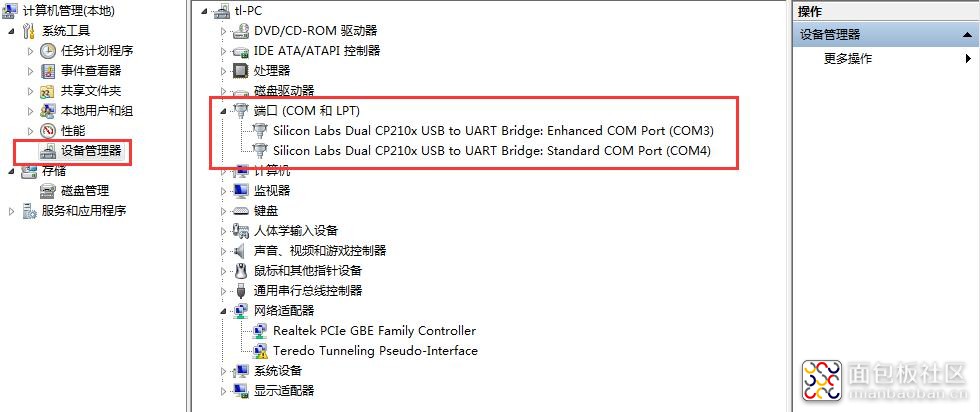
安装并打开串口调试终端,选择正确的COM口,波特率为115200,8N1,无检验位。推荐使用SecureCRT串口调试终端软件,具体安装与设置方法请看"光盘\软件安装\SecureCRT终端安装.pdf"文档。
请重复两次串口连接步骤,建立串口连接,如下图所示:
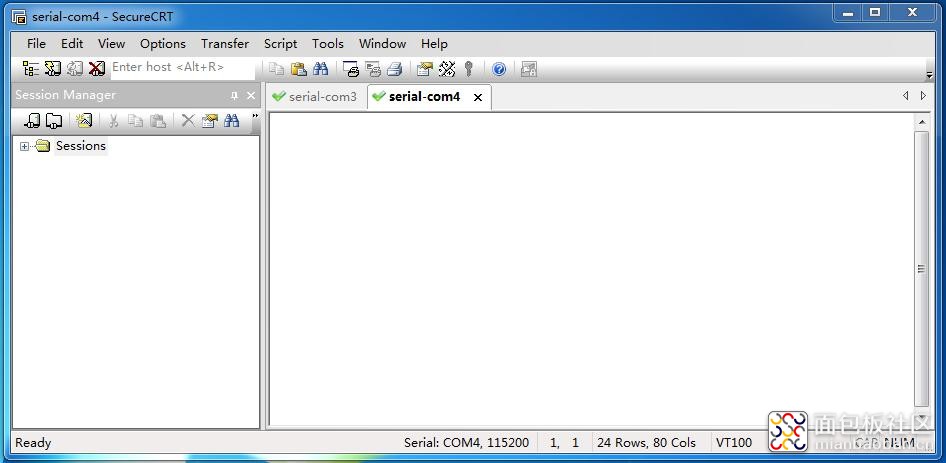
如果使用TL437x-EasyEVM、TL437x-EVM、TL437x-IDK开发板,则提示一个串口设备,连接方法一致。
将开发板断电,设置拨码开关1~5档位为01011,这是UART0启动档位,ON为1,相反为0。然后将开发板上电,串口终端会打印CCC字符串,即说明开发板硬件正常和USB转串驱动已正确安装。
对于开发板常见启动设置,可以在开发板丝印上看到,拨码开关1~5档位为如下:
01100:NAND FLASH启动模式。
10110:eMMC启动模式。
00110:SD卡启动模式。
01011:UART0启动模式。
1.2 查看仿真器驱动是否正常安装请先按照光盘资料“软件安装\Windows版本CCS6.1.0安装.pdf”文档安装基于Windows的CCS开发软件。
开发板断电,连接好仿真器和开发板,并将仿真器的USB口插进电脑USB插槽,开发板上电。右击计算机图标,点击“设备 -> 通用串行总线控制器”,查看是否有对应的仿真器的选项出现,如有说明仿真器驱动已经正常安装,否则请先正确安装CCS。
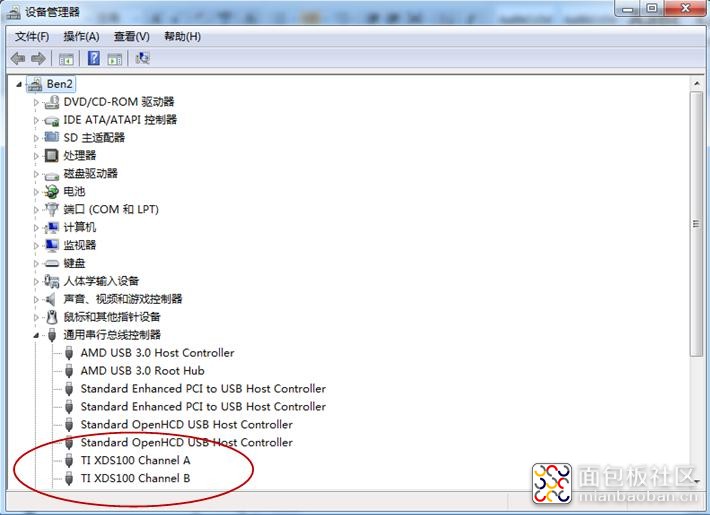
[size=18.6667px]后续详细帮助在官网
销售邮箱:sales@tronlong.com
技术邮箱:support@tronlong.com
创龙总机:020-8998-6280
技术热线:020-3893-9734
创龙官网:www.tronlong.com
技术论坛:www.51ele.net
线上商城:https://tronlong.taobao.com






 /4
/4 

